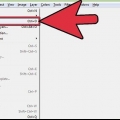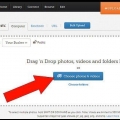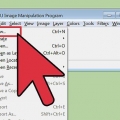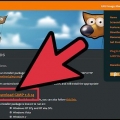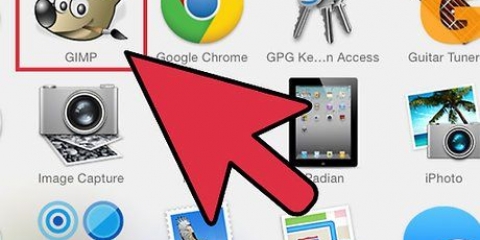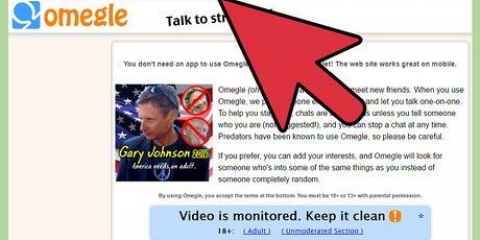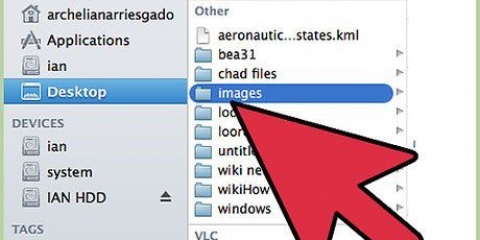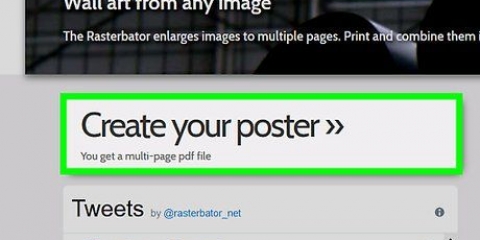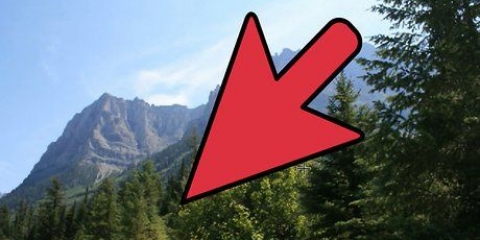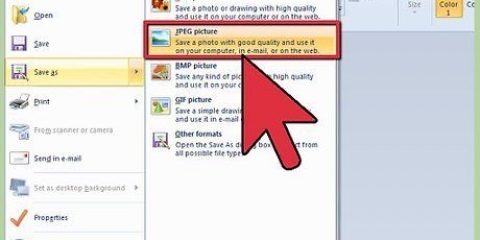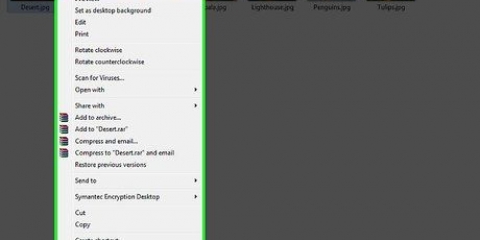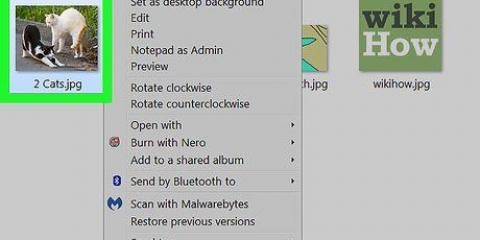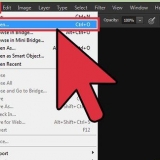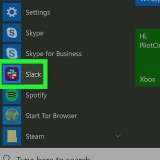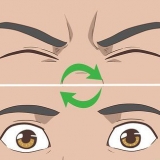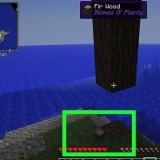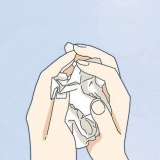Beskæring af et billede ved hjælp af gimp
Nogle gange vil du bare bruge en del af et billede, du har taget, eller nogen tog et billede af dig, men i sidste ende er det et foto af området med dine i det. Læs denne artikel for at lære, hvordan du beskærer et billede med gimp.
Trin

1. Åbn dit billede.

2. Klik på beskæringsværktøjet i Gimp. Det ligner en X-Acto hobbykniv.
Dette åbner mulighederne for beskæringsværktøjet lige under alle menuikoner.

3. Hvis du ikke er helt sikker på, hvordan du gør dette, så start med at træffe et valg og se, hvad resultatet er. Du kan altid fortryde det. I dette tilfælde blev valget foretaget ved at klikke om i midten og derefter trække ud. Dette holder udvalget mere eller mindre centreret.

4. Hvis du vil bruge hjælpelinjer, er det muligt. Det er de klassiske guider, som de bruges i kunst og fotografi.

5. Er du tilfreds med udvalget, dobbeltklik i det valgte område.
Metode1 af 1: Udvælgelsesmetode

1. Brug Pick-værktøjet, enten rundt eller firkantet, eller hvordan du har valgt.

2. Klik på Billede > Beskær til markering.

3. Gem billedet.
Artikler om emnet "Beskæring af et billede ved hjælp af gimp"
Оцените, пожалуйста статью
Lignende
Populær